Usei o iOS 15 durante todo o período beta e olha no que deu
iOS 15 chega para iPhones com Safari atualizado, Modo Foco para separar trabalho da vida pessoal, reconhecimento de texto em imagens e mais
iOS 15 chega para iPhones com Safari atualizado, Modo Foco para separar trabalho da vida pessoal, reconhecimento de texto em imagens e mais
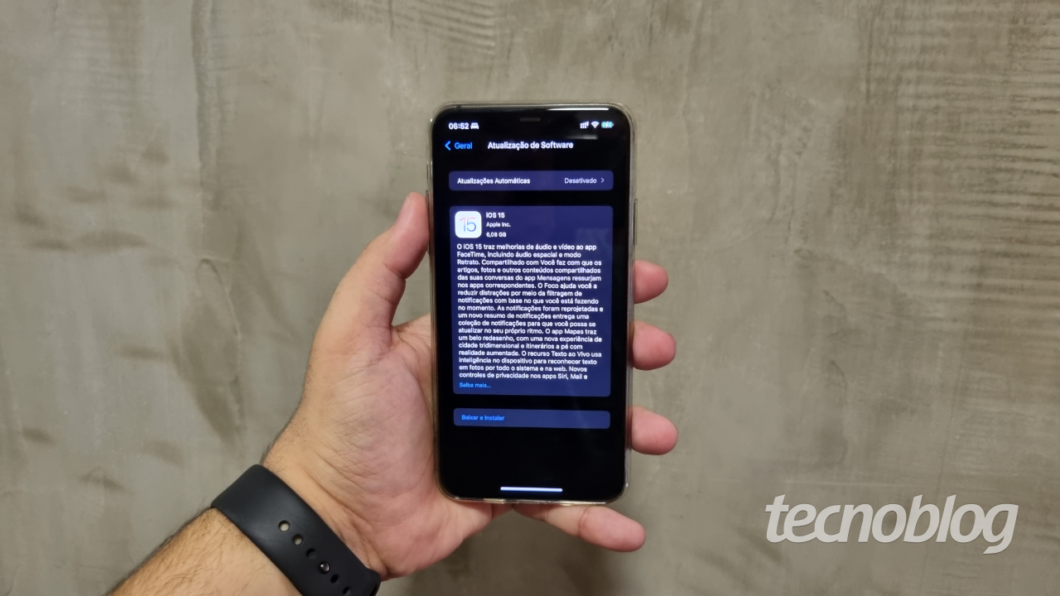
A Apple libera o iOS 15 nesta segunda-feira (20), e o novo sistema operacional para o iPhone trouxe algumas mudanças importantes – algumas positivas, outras nem tanto. Usei a versão beta desde junho – relato abaixo como foi a minha experiência da atualização usando um iPhone 11 Pro Max e as principais mudanças da nova versão.
Desde o primeiro beta, o Safari foi um grande objeto de preocupação para mim. Já estava muito acostumado com o navegador do iOS 14, que era praticamente idêntico nas versões anteriores. A principal mudança no iOS 15 é relativa a barra de endereços e busca, que passou a ficar na parte inferior do dispositivo.
A localização da barra não me incomodou tanto, mas a utilização do browser ficou complicada logo nos primeiros betas. Ações simples como atualizar ou parar o carregamento da página ficaram escondidas dentro de um botão de opções. O mesmo para os botões de compartilhamento, voltar e avançar, agora ocultos nesse novo menu que me incomodou tanto.
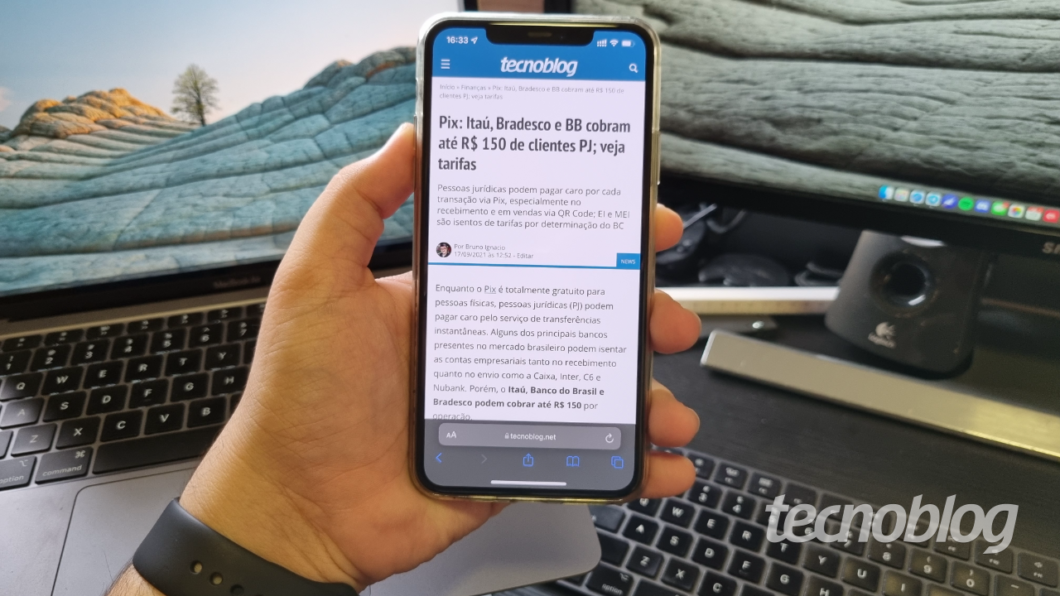
Pensei por diversas vezes em retornar para o iOS 14, mas a sentença de morte do Safari como conhecíamos antes estava praticamente dada: eu teria que acostumar com isso a partir de setembro ou mudaria de navegador.
Insisti e passei muito ódio nos primeiros betas. Felizmente a Apple trouxe para a tela principal todos os botões importantes, e também permitiu que o usuário escolhesse a localização da barra de endereços – dá pra voltar com ela para cima, se assim quiser.
Hoje posso dizer que estou em paz com o Safari. Usá-lo com a localização da barra de endereços na parte inferior é até legal, uma vez que é possível alternar entre abas fazendo gestos. Também é possível criar diferentes grupos de abas, o que é útil para organizar sites em diferentes categorias. Não consegui me acostumar com essa função, mas ela pode ser bastante útil para quem tiver bom senso de organização (não é o meu caso).
OCR (Optical Character Recognition) não é uma função nova e já estava presente em muitos aplicativos de scanner para smartphone, mas posso dizer que o reconhecimento de texto em imagens do iOS 15 é sensacional e me deixou mal acostumado.
Novamente: não é uma tecnologia nova e não é nada de outro mundo, mas ficou muito fácil usá-la porque o recurso ficou integrado diretamente no aplicativo de câmera e fotos:
A parte mais surpreendente é que o iOS 15 também é capaz de identificar letras cursivas, embora o sistema ainda precise fazer estágio em farmácias para entender melhor aquelas receitas de médicos que possuem escrita, digamos, apressada. Também dá pra reconhecer textos da câmera em qualquer caixa de texto, de qualquer aplicativo: basta tocar e pressionar o cursor e abrir o ícone do recurso.
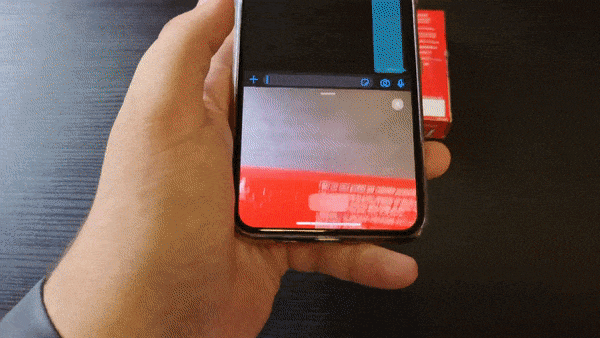
Vale lembrar que o reconhecimento não é válido apenas para imagens capturadas pelo iPhone. O modo também consegue identificar em imagens recebidas de outras pessoas, capturas de telas e afins, desde que o arquivo seja exibido pelo app Fotos – quem recebe uma foto no WhatsApp, por exemplo, deve abri-la na galeria para conseguir selecionar o texto.
Além de textos, o recurso de reconhecimento da câmera também é capaz de identificar arte, livros, natureza, pets e pontos turísticos.
Um dos principais recursos do iOS 15 é o Modo Foco. Ele permite que o usuário configure diferentes cenários de utilização do iPhone, como trabalho, lazer, dirigindo, estudos, etc.
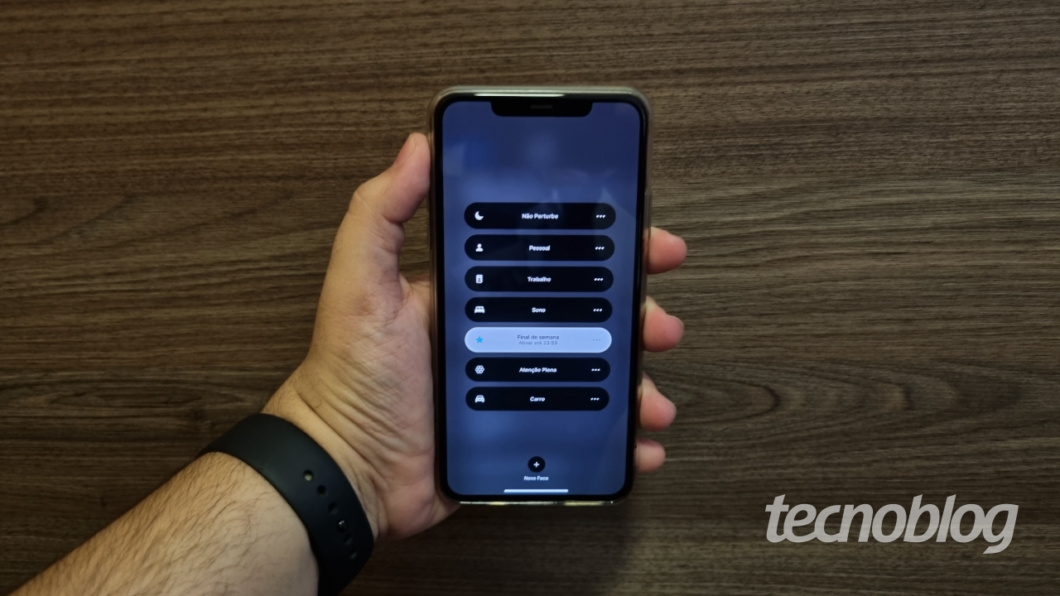
O que o Modo Foco basicamente faz é silenciar alertas e notificações indesejados. Tudo deve ser configurado pelo próprio usuário, o que é uma tarefa um pouco chata mas que só precisa ser feita uma única vez.
É possível escolher quais pessoas ou aplicativos podem enviar notificações dentro de cada modo, e é possível configurar quando cada opção de foco deve ser ativada automaticamente – seja pelo modo inteligente onde o iPhone detecta o uso automático, ou através de horários pré-definidos, localização do dispositivo ou abertura de um app específico.
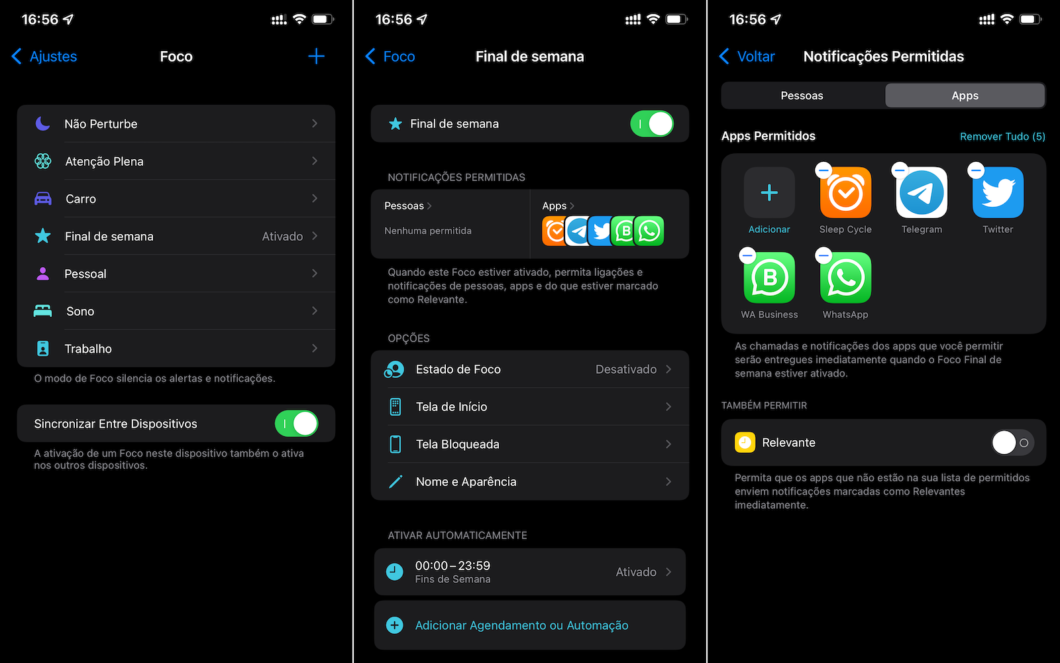
Além disso, é configurar cada foco para ocultar e exibir páginas específicas da tela inicial de aplicativos. Por aqui, configurei um modo específico para finais de semana, que escondem automaticamente todos os meus apps relacionados a trabalho durante os sábados e domingos.
O sistema de notificações do iOS nunca foi muito bom, principalmente em comparação com o Android. Mas uma nova função deve agradar pessoas como eu que recebem um monte de alertas inúteis: o Resumo Agendado.
Sabe aquele app de comida que mais manda spam do que alertas sobre seu pedido corrente? Ou aquela loja virtual que te notifica sobre o envio dos seus pedidos, mas não respeita sua opção de não receber propagandas? O resumo agendado é perfeito pra isso: você não deixa de receber as notificações, mas elas não te incomodam logo na tela de bloqueio.
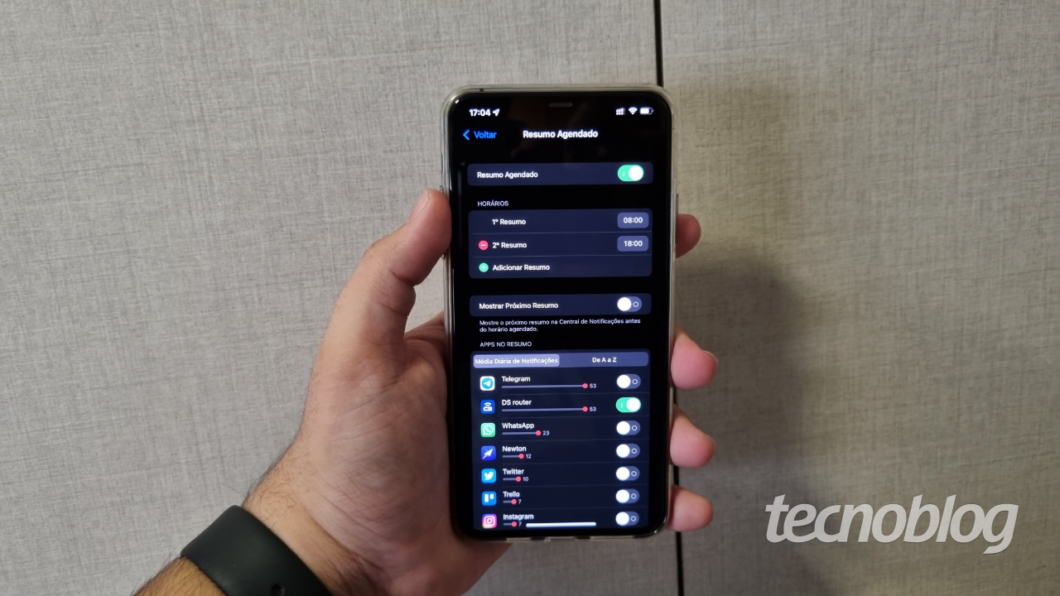
O próprio sistema vai juntando todos esses alertas em resumos, que podem ser ocultados da tela e mostrados a partir de um horário pré-determinado. Isso não significa que os alertas ficam invisíveis: dá pra acessá-los a qualquer momento expandindo a central de notificações.
É possível configurar até 12 resumos, e o próprio usuário estabelece o horário para o grupo de notificações ser exibido na tela principal e quais os apps devem evitar alertas imediatos. O sistema também sugere a adição de aplicativos nos resumos agendados, baseado na média de alertas que são enviados para a tela principal.
Ah, o estilo das notificações também mudaram: as fotos dos contatos ou o ícone do aplicativo ganharam maior destaque na exibição, mas os alertas seguem o design de cards como no iOS 14.
Um detalhe que passou despercebido na apresentação da Apple sobre o iOS 15 é a nova função de filtragem de SMS exclusiva para o Brasil. Em teoria, o recurso deve organizar automaticamente as mensagens de texto em categorias como Transações, Promoções e Spam, mas na prática… não funciona bem. 🤡
Eu ativei a filtragem de SMS logo no primeiro dia em que usei o beta, e até hoje não vi o recurso funcionando de forma efetiva. De junho até hoje, nenhum SMS foi classificado como spam, mesmo tendo recebido alertas falsos de compra, expiração de milhas aéreas, cartões de crédito que não existem e outras mensagens com links para phishing.
A filtragem de transações e promoções também não foi eficaz: meus alertas de compras do cartão de crédito não saíram da categorização principal, enquanto códigos de verificação de duas etapas de outros serviços foram acumulando tanto na área de Transações como de Promoções.
A grande verdade é que esse recurso não fez diferença positiva para o meu uso, e imagino que o mesmo deve se aplicar para muitas pessoas: o brasileiro normalmente usa o WhatsApp como meio de contato principal, enquanto as SMSs servem basicamente para receber alertas de empresas (e spam).
Outro recurso muito legal do iOS 15 é que os dispositivos também poderão ser localizados mesmo quando desligado. O recurso está disponível apenas a partir do iPhone 11, graças ao chip UWB que permite comunicação criptografada entre dispositivos Apple que estejam nas redondezas.
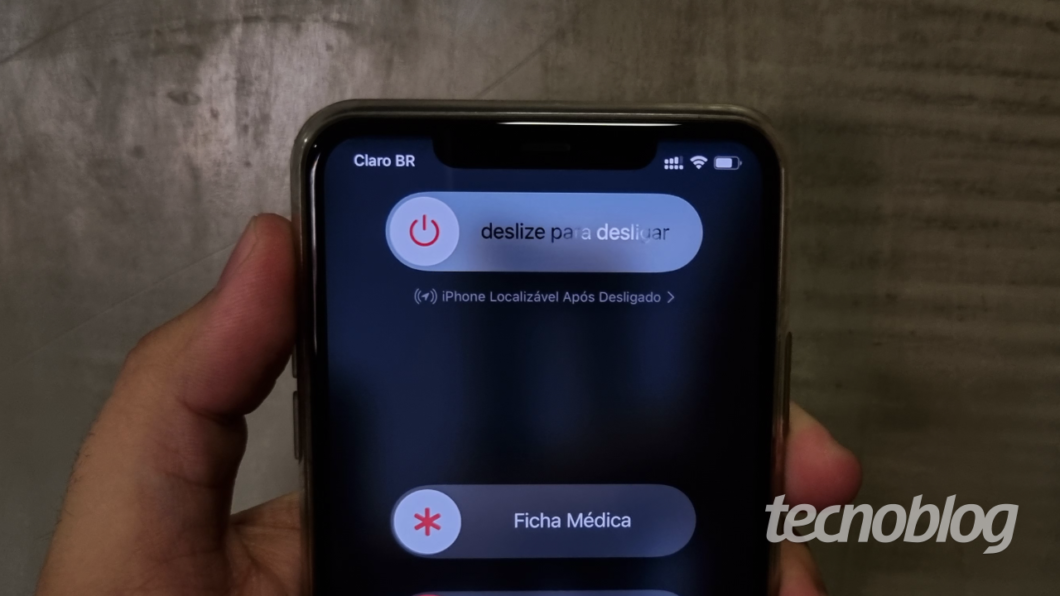
A função basicamente transforma o iPhone em uma grande AirTag. O celular passa a emitir sua localização para a rede Buscar da Apple enquanto desligado, no modo perdido ou apagado; isso impede que o iPhone seja configurado como um novo, uma vez que a tela de configuração inicial irá impedir o funcionamento sem a senha correta do iCloud.
O FaceTime agora permite criar links para ligações, como se fosse um Google Meet e Zoom. Com isso, o serviço de chamadas de vídeo pode ser usado direto no navegador e passa a ser compatível com Android ou Windows.
Além disso, o serviço da Apple também passa a ser compatível com o modo Retrato, que borra o fundo como em outros apps de chamada de vídeo.
Uma função útil para quem quer manter contato à distância é o SharePlay, que permite o compartilhamento de filmes, séries e músicas em chamadas do FaceTime.
O recurso permite que duas ou mais pessoas assistam algo juntos, mas cada um em seu local. A exibição fica sincronizada, mas a função depende de implementação de cada aplicativo.
Durante o anúncio inicial do iOS 15, a Apple divulgou que Apple TV+, Apple Music, Disney+, HBO Max, Paramount+, Twitch e TikTok serão compatíveis com o SharePlay.
Existem uma novidade no iOS 15 que me deixou intrigado.

Trata-se do novo leitor de QR Code. Até o iOS 14, bastava apontar a câmera e o conteúdo do código aparecia na barra de notificações, o que era simples e fácil.
A partir do iOS 15, o link aparece num botão bem pequeno acompanhando o código; isso dificulta muito quando a leitura é feita de longe e é necessário usar o zoom, uma vez que a caixinha fica “tremendo” muito na tela.
O iOS 15 será compatível com os seguintes iPhones:
Além disso, uma atualização com melhorias também chegará ao iPad (iPadOS 15), bem como no Apple Watch (watchOS 8).
Para atualizar, basta ir em Ajustes, depois em Geral e em seguida Atualizações de Software. Para prevenir possíveis perdas (elas podem acontecer quando você menos espera), certifique-se que seu dispositivo tem backup em dia antes de fazer o update.
Leia | Como ler QR Code no iPhone sem baixar aplicativos extras